Projektowanie schematów i ich organizacja z Altium 365

Jak uporządkować schematy?
Każdy z nas stał w obliczu sytuacji, gdy na biurku piętrzyła się góra schematów z naniesionymi notatkami i zaczynaliśmy się w tym wszystkim gubić. Która to wersja? Czy mój kolega to sprawdził? Czy to jest nowy układ scalony, czy ten, który staje w płomieniach przy każdej pełni księżyca?
W tym artykule chcę pokazać, jak uporządkować schematy i przygotować olśniewający spersonalizowany szablon schematu dla firmy, który będzie gotowy na Altium 365 oraz XXI wiek. W szablonie umieścimy wszystkie pola i funkcje potrzebne do śledzenia projektów w chmurze. Szablon można potem zastosować w całej organizacji, korzystając z Concord Pro na platformie Altium 365.
Przez lata czerpałem inspirację z rozwoju oprogramowania, rządowych wytycznych w zakresie dostępności oraz rysunków architektonicznych, ucząc się utrzymywać porządek w schematach. Oto seria porad i sztuczek pozwalających projektować schematy i tabliczki rysunkowe, które — mam nadzieję — pomogą nam przeprawić się przez bezkresne stosy papierów na biurku.
Jak uporządkować schematy dzięki idealnemu szablonowi
Przygotowując idealny szablon, trzeba uwzględnić wiele aspektów, a szczerze mówiąc, nie każde podejście będzie się sprawdzać równie dobrze. Właściwy szablon musi być łatwy w odczytywaniu dla szerokiej grupy wiekowej i dobrze się prezentować na ekranie komputera, papierze oraz starych monitorach LCD. Co ważniejsze, trzeba zadbać o to, aby szablon zawierał wszystkie informacje niezbędne do precyzyjnego zlokalizowania projektu zarówno wewnątrz, jak i na zewnątrz naszej organizacji.
Musimy sobie zadać następujące pytanie: Gdyby nasz schemat zagubił się w najbardziej nieprawdopodobnych okolicznościach, czy mamy dość informacji, aby go przywrócić? Gdyby ten schemat znalazł się po dwóch latach, czy bylibyśmy w stanie precyzyjnie wskazać miejsce i czas w procesie projektowania, z którego pochodzi ten schemat? Tworzenie schematów hierarchicznych to pierwszy krok ku zrozumieniu, jak utrzymywać porządek w schematach, ale każdy arkusz schematu musi zawierać bardzo konkretne informacje, które pomogą zachowywać porządek. Te informacje są umieszczane w tabliczce rysunkowej i tabliczce wersji, co ma pomóc każdemu członkowi zespołu utrzymywać porządek.
Hierarchiczna konwencja nazewnictwa
Altium Designer to prawdopodobnie oprogramowanie z największym wsparciem dla projektowania schematów metodą hierarchiczną i choć czasami można się pogubić w schematach, jeśli struktura zostanie wdrożona pospiesznie, to jest to cecha, która pozwala zapewnić dobre zorganizowanie dużych projektów.
Struktura hierarchiczna to taka, w której arkusze schematów są umieszczane jeden w drugim poprzez zastosowanie obiektów arkuszy. W ten sposób powstaje relacja nadrzędno-podrzędna między różnymi arkuszami schematów. Altium Designer nie wyświetla (domyślnie) tej struktury na arkuszach schematów i choć z łatwością można przejść do obwodów podrzędnych, odczytując nazwę pliku schematu w arkuszu urządzenia, można się nieco pogubić, podążając w przeciwnym kierunku, tj. od obwodów podrzędnych do schematów wyższego poziomu.
Jedno, co mogę z całego serca polecić dla utrzymania porządku w schematach, to wdrożenie podobnej struktury nazewniczej w katalogach zawierających dokumentację projektu. Jeżeli np. mamy schemat cyfrowego korektora dźwięku, możemy dokonać następującego podziału na obwody podrzędne:
- MAIN: widok systemu wysokiego poziomu
- MAIN / POWER: zasilanie
- MAIN / AUDIO: widok sekcji przetwarzania sygnału audio wysokiego poziomu
- MAIN / AUDIO / ADC: stopień przetwornika analogowo-cyfrowego
- MAIN / AUDIO / DSP: stopień cyfrowego procesora dźwięku
- MAIN / AUDIO / DAC: stopień przetwornika cyfrowo-analogowego
Nazwa hierarchiczna stanowi nasz parametr „Title” (Tytuł), który jest oddzielony od nazwy „DocumentName” (Nazwa dokumentu) generowanej automatycznie przez Altium, mającej postać typu „audio_dac.SchDoc”.

Obsługiwanie bardzo długich ścieżek dostępu do plików
W systemie Windows ścieżki dostępu do plików, np. „/Users/oscar.wilde/Documents/Project/AudioAmplifier2000/main_board.SchDoc”, mogą mieć długość do 260 znaków. Koniecznie trzeba to zaplanować i zapewnić wystarczającą ilość miejsca. Obsługiwanie kompletnej ścieżki zamiast samej nazwy pliku pozwala zredukować błędy i może pomóc wskazać komputer (na podstawie nazwy użytkownika), na którym wydrukowano plik schematu.
Aby automatycznie dodawać nazwę ścieżki dostępu do arkusza schematu w tabliczce rysunkowej, podczas tworzenia szablonu schematu trzeba uwzględnić parametr ścieżki dostępu. Parametr ścieżki dostępu to „DocumentFullPathAndName”. Jak widać poniżej, powoduje to automatyczne umieszczenie ścieżki dostępu do pliku schematu (zarówno dla szablonu, jak i ukończonego arkusza schematu) w tabliczce rysunkowej.

Stosuj czcionkę o stałej szerokości znaków
Czcionka o stałej szerokości znaków może wyglądać nieco dziwnie — niemal zabytkowo. Przypomina ona czcionkę maszyny do pisania, ponieważ odległość między wszystkimi znakami jest taka sama. Różni się to od większości czcionek o zmiennej szerokości znaków, gdzie litera „I” zajmuje mniej miejsca niż litera „K”.
Stosowanie czcionki o stałej szerokości znaków umożliwia szybsze porównywanie nazw ścieżek i haszów Git MD5, a także pozwala lepiej przewidywać rozmiar tekstu. W naszym przykładowym szablonie zastosujemy czcionkę Courier New, ponieważ dobrze wygląda i jest domyślnie dostępna na komputerach z systemem Windows. Można pobrać i zainstalować bardziej współczesne czcionki o stałej szerokości znaków Sans-Serif, np. Source Code Pro, ale nie zalecam tego, chyba że jest dostępny system, który automatycznie wdroży tę czcionkę na wszystkich komputerach.
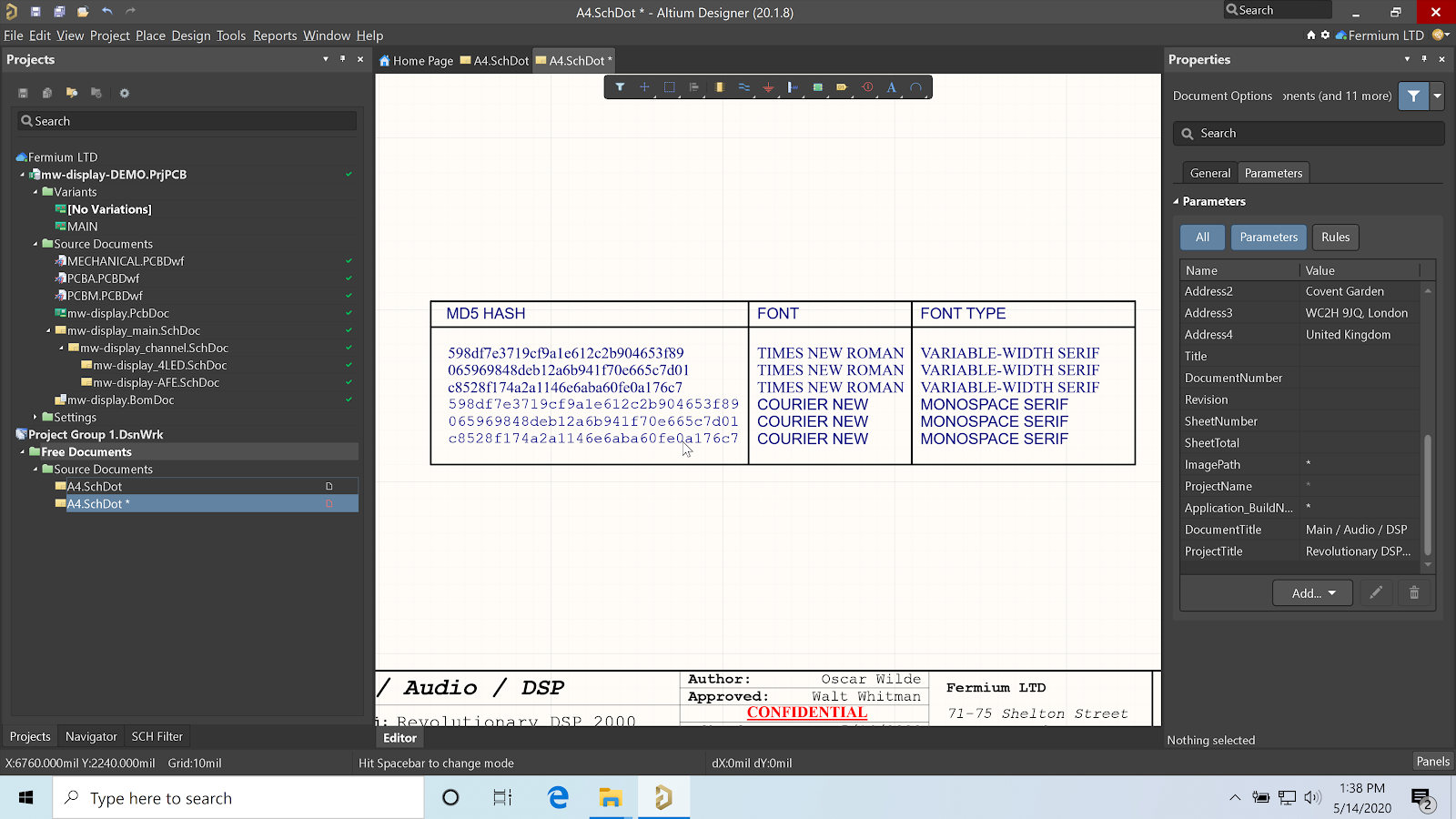
Wybierz właściwy rozmiar tabliczki rysunkowej
Dwa najpopularniejsze formaty papieru w Europie to A4 i A3, które z grubsza odpowiadają formatom A i B w USA. Wiele szablonów dla rysunków technicznych, jakie można znaleźć w Internecie, zwłaszcza tych bazujących na starszych szablonach Altium Designer, ma tabliczki rysunkowe zajmujące mniej więcej 1/3 szerokości strony.
Przekonałem się, że próby wciśnięcia zbyt wielu informacji do tabliczki rysunkowej nie są ani praktyczne, ani eleganckie. Każdy typograf może zaświadczyć, że czcionki muszą mieć dookoła białą przestrzeń, żeby były czytelne.

Zalecam korzystanie z krótszego boku arkusza A4 (typ A w USA) dla odniesienia. Umożliwia to projektowanie schematów w układzie pionowym i poziomym, a także wygląda przejrzyście i proporcjonalnie na papierze w większości popularnych rozmiarów.

Zawsze uwzględniaj nazwisko inżyniera i adres firmy
Widziałem wiele komercyjnych projektów, które nie zawierały kluczowych informacji na tabliczce rysunkowej. Najczęściej pomijaną informacją jest nazwisko inżyniera odpowiedzialnego za sporządzony rysunek. Niektóre firmy nie podają swoich nazw dla zachowania poufności, jednak moim zdaniem możliwość wyśledzenia osoby odpowiedzialnej za obwód, a także przedstawienie kompetencji projektanta, ma zasadnicze znaczenie.
Zapisanie nazwiska projektanta może również zapobiec zbędnemu „wskazywaniu winnych”: w razie problemów z projektem osoba wskazana jako projektant ma obowiązek wprowadzenia poprawek. Ta prosta porada może pomóc wielu kierownikom zespołów zachować zdrowie psychiczne.

Inna krytyczna informacja, której często brakuje, to pełna nazwa i adres firmy. Wiele firm umieszcza tylko swoją nazwę i logo, ale trzeba się zastanowić: Ile jest innych firm o takiej samej nazwie?
Moja firma nazywa się Fermium i w samej Wielkiej Brytanii w ostatnich latach zarejestrowano kilka spółek o tej samej lub podobnej nazwie. Tak samo jest wiele firm o nazwie Altium, wśród których mogą być firmy zależne lub partnerskie Altium, jednak bez wątpienia nie dotyczy to wszystkich firm o takiej nazwie.
Adresy siedzib zmieniają się rzadziej niż domeny internetowe oraz numery telefonów i pozostawiają wyraźniejszy trop. Kto wie, czy dany projekt nie zostanie reaktywowany 10 lat po tym, jak zmienimy pracę, a firma kilkakrotnie zmieni właściciela? Podobnie proponuję dodawanie logo firmy, co pozwoli łatwiej zidentyfikować projekt. W przypadku osób pracujących na własną rękę przygotowanie logo świadczy o profesjonalizmie i niezawodności.
Szablon schematu w Altium Designer udostępnia kilka parametrów do dodania adresu i nazwiska inżyniera, np.:
- Address1 do Address4 na standardowy międzynarodowy adres wielowierszowy
- ApprovedBy (Zatwierdził)
- Author (Autor)
- CheckedBy (Sprawdził)
- CompanyName (Nazwa firmy)
- DrawnBy (Sporządził)
- Engineer (Inżynier)
- Organization (Organizacja)
Można wybrać spośród nich te, które zostaną wykorzystane, w zależności od tego, jak organizacja planuje utrzymywać porządek w schematach. Więcej informacji można znaleźć w dokumentacji Altium Designer.
Śledź warianty
Prawo Murphy’ego: Każdy potencjometr obraca się w złym kierunku. Często padam ofiarą tego prawa, dlatego zawsze dodaję cztery rezystory 0 Ω wokół wszelkich potencjometrów, aby zmienić kierunek na etapie montażu.

Podobnie często nie mam pewności, czy mój obwód będzie działać z wewnętrznymi rezystorami podwyższającymi 100/200 kΩ w mikrokontrolerze, czy też trzeba będzie zastosować zewnętrzny rezystor 10/47 kΩ, dlatego zawsze zostawiam miejsce na rezystor. W poprzedniej firmie, dla której pracowałem, monitorowaliśmy te „hipotetyczne” podzespoły, stosując rezystory o numerach części typu „RES_DO_NOT_PLACE”, co było źródłem zamieszania i frustracji wśród naszych dostawców EMS.
Znacznie bardziej przejrzystym sposobem jest stosowanie wariantów: wszystkie niezbędne podzespoły umieszcza się na miejscu i tworzy wariant o nazwie „MAIN” z domyślną konfiguracją. Po zaktualizowaniu pliku OutJob tylko ten wariant zostaje wyeksportowany. Dzięki temu można śledzić wszystkie niezamontowane podzespoły na schemacie i w dokumencie aplikacji Draftsman, zachowując maksymalną przejrzystość i minimalizując możliwości popełnienia błędu. Wariant może być wskazywany na tabliczce rysunkowej poprzez parametr „VariantName” (Nazwa wariantu).
Inną opcją jest po prostu oznaczenie konkretnych podzespołów jako DNP („Do Not Populate” — nie montować) w wariancie. Tworzenie wariantu i oznaczanie elementów jako DNP eliminuje konieczność ręcznego śledzenia, które podzespoły będą podzespołami DNP w zmontowanej płytce. Jeśli zamierzamy oznaczyć tylko określone rezystory 0 Ω jako DNP, lepszą opcją jest zastosowanie lutowanych zworek, gdyż nie trzeba będzie nabywać i umieszczać na płytce dodatkowych podzespołów.
Dbaj o czytelność tekstu na papierze o właściwych rozmiarach
Badania akademickie w zakresie projektowania interfejsów użytkownika już dawno temu wykazały, że najlepiej jest stosować czcionkę o rozmiarze 10 lub 12 punktów, przy czym czcionka o rozmiarze 12 jest czytelna dla większości grup wiekowych. Niezbędne minimum wynosi ok. 6 punktów. W naszym szablonie wybierzemy rozmiary czcionek tylko w tym zakresie. Po zastosowaniu czcionki 12 schematy A3 nadal będą czytelne po wydrukowaniu ich na papierze w dwukrotnie mniejszym formacie A4.
Dopisz „Poufne” na każdej stronie
Większość umów o zachowaniu poufności (NDA, Non-Disclosure Agreement) ogranicza pojęcie informacji poufnej do dokumentów wyraźnie oznaczonych jako takie. Nasze projekty schematów prawdopodobnie zawierają niektóre z najważniejszych tajemnic handlowych naszych firm. Dlatego oznaczajmy je wielką, soczystą pieczęcią „Poufne”.

Utwórz i rozpowszechnij szablon schematu za pomocą Altium 365
Jeśli chcesz pomóc całemu swojemu zespołowi nauczyć się, jak uporządkować schematy, na początek daj wszystkim dostęp do tego samego szablonu schematu. Ja posunąłem się dalej i utworzyłem tabliczkę rysunkową spełniającą wszystkie kryteria wspomniane wcześniej.

Możemy wtedy utworzyć szablon schematu w panelu Explorer, dzięki czemu będzie on dostępny dla wszystkich zaangażowanych osób w organizacji. Pozostali członkowie zespołu mogą używać szablonu do nowych schematów, otworzyć go do edycji i skopiować tabliczkę rysunkową.
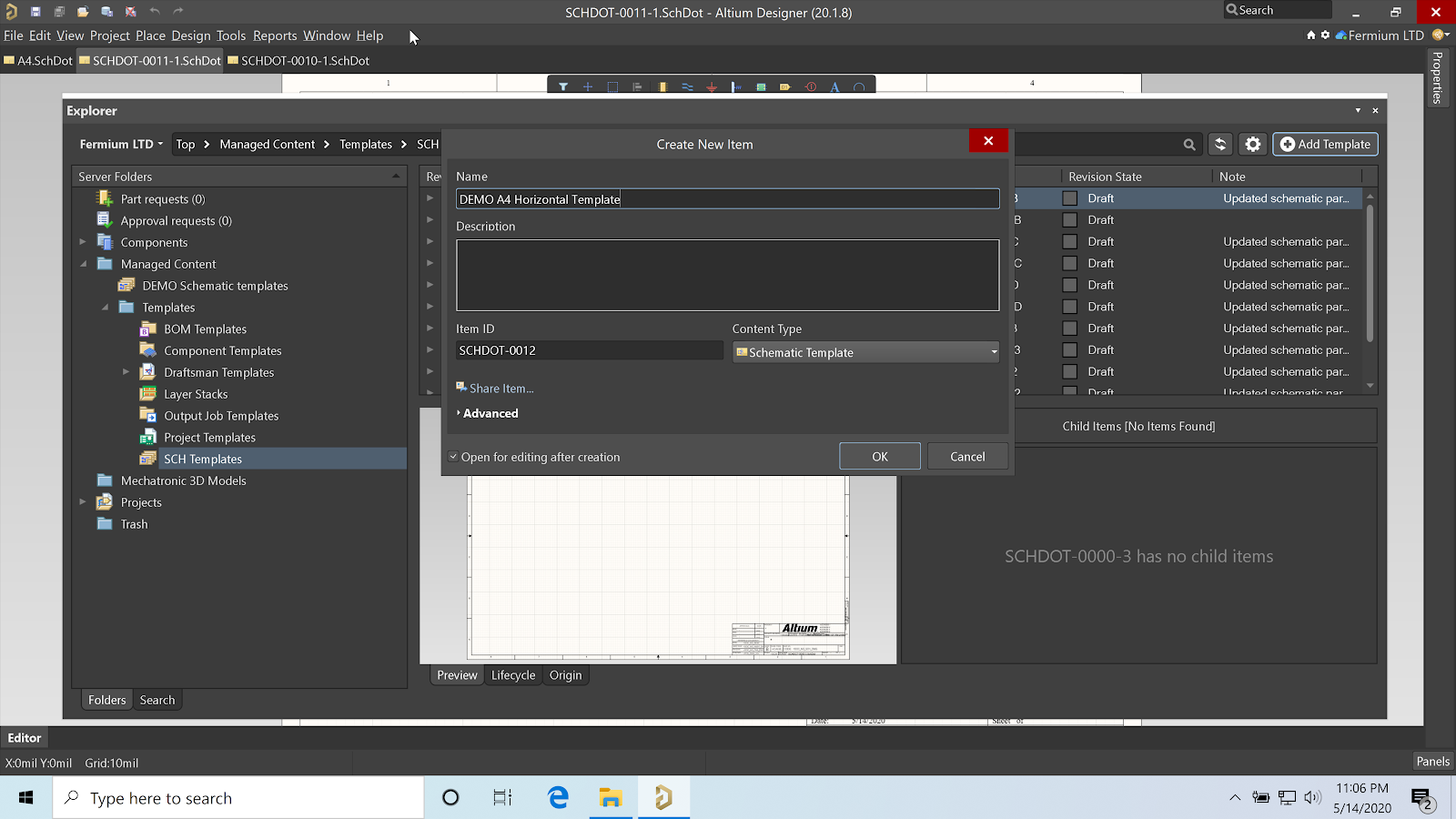
Rozmiar strony ze schematem można zmienić w panelu Properties (Właściwości), gdy żaden podzespół ani obiekt schematu nie jest wybrany.

Po ukończeniu można przesłać szablon schematu do Concord Pro na platformie Altium 365, używając polecenia „Save to server” (Zapisz na serwerze) lub skrótu CTRL+ALT+S.

Utwórz i rozpowszechnij ujednoliconą paletę kolorów
Przez chwilę będę brzmieć jak projektant wnętrz — może to wynika z mojej włoskiej krwi. Dobieraj kolory z rozwagą.
Jeśli masz szczęście ciągle cieszyć się pierwszą połową swojego życia, możesz czuć pokusę, aby w swoich rysunkach stosować paletę kolorów o małym kontraście, np. niebieski i jasnoniebieski. Oprzyj się tej pokusie: starsi koledzy już mogą mieć obniżoną wrażliwość na odcienie. Schematy nie powinny kodować informacji w kolorze i muszą się nadawać do wydruków jednobarwnych.
Osobiście zrezygnowałem z palety kolorów niebieskiego/żółtego/czerwonego/zielonego/czarnego w Altium Designer na rzecz rysunków niemal całkowicie niebieskich lub całkowicie czarnych, gdzie tylko węzły sieciowe i ciągi tekstowe mają inne kolory. Jeśli chcesz wybrać więcej niż jeden kolor, zalecam stosowanie czerwonego i niebieskiego.
U większości ludzi oko ma trzy rodzaje czopków wrażliwych na różne kolory. Poniższy rysunek pokazuje wrażliwość czopków w ludzkim oku na spektrum widzialne. Kolory zielony i czerwony mają duży obszar nachodzenia, co częściowo tłumaczy, dlaczego najpowszechniejszą formą ślepoty barw jest nierozpoznawanie barw czerwonej i zielonej.

Z kolei kolory czerwony i niebieski znajdują się daleko od siebie na spektrum, przez co są łatwo rozpoznawalne dla większości daltonistów. Niektóre pakiety EDA mają zablokowane style w celu zwiększenia sprzedaży, ponieważ to pomaga tworzyć spójną markę, ale Altium Designer nie narzuca takiego ograniczenia. W przykładzie poniżej utworzyłem całkowicie niebieską stylizację, zmieniając domyślne obiekty schematu w preferencjach.

Następnie utworzyłem folder preferencji w Concord Pro i użyłem polecenia „Send to Server” (Wyślij na serwer) w menu „Save” (Zapisz) w oknie dialogowym Preferences (Preferencje). Inni użytkownicy przestrzeni roboczej mają dostęp do tego schematu kolorów i mogą go użyć w nowych schematach oraz projektach.

Po zapisaniu preferencji na serwerze można wybrać opcję ich automatycznego zastosowania we wszystkich stacjach roboczych inżynierów i zablokowania ich, zastosowania ich przy pierwszej instalacji Altium Designer albo pozostawienia inżynierom wolnego wyboru.
Rozpowszechnianie wstępnie zdefiniowanego szablonu projektu
Synchronizowanie działań członków zespołu wykracza poza zrozumienie sposobu utrzymywania porządku w schematach dzięki szablonom. Altium Designer umożliwia nam tworzenie szablonów dla schematów oraz płytek PCB i na szczęście możemy zrobić to samo w odniesieniu do pliku projektu. Szablony projektów również mogą posłużyć do wdrożenia porządku w całym zespole projektowym PCB. Niektóre parametry niestandardowe, jakie zastosowaliśmy w szablonie schematu — np. ProjectTitle (Tytuł projektu) — należałoby dodać na poziomie projektu w każdym pliku PrjPcb, aby łatwiej można było je zapamiętywać i edytować.
Powinniśmy zacząć od utworzenia nowego szablonu projektu w panelu Explorer, pamiętając o zaznaczeniu opcji „Open for editing after creation” (Otwórz do edycji po utworzeniu).

Następnie w ustawieniach projektu możemy edytować parametry i dodawać własne.

Projekt można edytować i wysłać na serwer, używając polecenia „Save to server” (Zapisz na serwerze) lub skrótu CTRL+ALT+S.
Wnioski
Korzystając z zaawansowanych możliwości Altium Designer w zakresie tworzenia szablonów oraz używając Concord Pro na platformie Altium 365, możemy tworzyć szablony schematów, szablony projektów oraz ustawienia i rozpowszechniać je w całej naszej organizacji. Przyjęcie szablonu zawierającego wszystkie niezbędne informacje może ułatwić nam pracę, jako inżynierom, a także pokazać nas w dobrym świetle, jako osoby pracujące na własną rękę, podczas prezentowania schematów klientom. To daje naszemu zespołowi projektowemu lepszą pozycję do zrozumienia, jak utrzymywać porządek w schematach.
Dobranie innej palety kolorów dla naszych obiektów schematów może poprawić ich zrozumiałość dla starszych kolegów i daltonistów.

Bez względu na projekt szablonu oraz kolory, które wybierzesz, Altium 365 oraz Altium Concord Pro mogą pomóc w rozpowszechnianiu i zarządzaniu spójnymi szablonami, komponentami, projektami oraz ustawieniami dla każdego inżyniera w zespole.













